在数字化时代,电脑硬盘中存储的数据对于个人和企业来说都至关重要。然而,有时我们可能会不小心删除了一些重要文件,或者因为某种原因导致数据丢失。这时候,恢复硬盘上被删除的数据就显得尤为重要。本文将为您提供一套实用的电脑硬盘数据恢复方案,希望帮助您找回那些宝贵的信息。

图片来源于网络,如有侵权请告知
方法一:使用快捷键怎么恢复电脑硬盘删除的文件?如果你刚刚删除了文件,不妨迅速按下【Ctrl+Z】快捷键,这样系统有可能会撤销刚才的删除动作,使文件得以恢复。
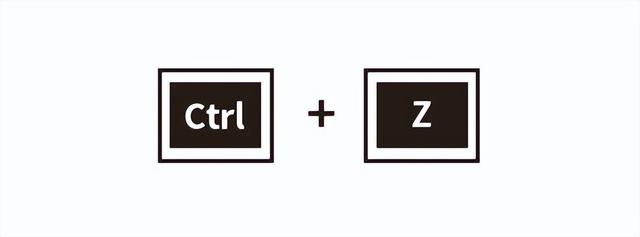
注意事项:这个方法仅限于恢复最近一次删除的文件,在硬盘进行其他操作后可能无法发挥作用。
方法二:从回收站恢复如果上述方法无效,电脑硬盘删除的文件如何恢复?大多数情况下,删除的文件并没有立即从硬盘中消失,而是被移到了回收站中。因此,通过回收站恢复文件是一种简单而有效的方法:
步骤1:打开桌面上的【回收站】图标。
步骤2:在回收站中查找需要恢复的文件。
步骤3:选中文件后,右键点击并选择【还原】选项。
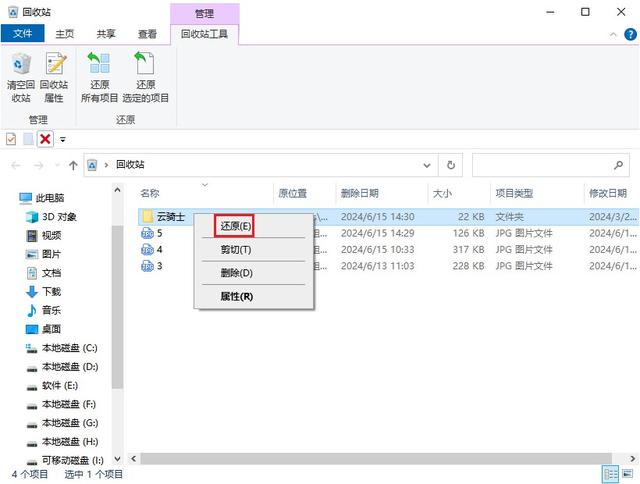
注意事项:如果回收站已被清空或使用了Shift+Delete组合键删除文件,此方法不适用。
方法三:使用数据恢复软件回收站没有删除的文件怎么办?平日里我们遇到的绝大多数据丢失问题,如误删除、误格式化、误清空回收站等往往可以寻求专业的数据恢复软件,如云骑士数据恢复软件迎刃而解,哪怕你现在用不到,也可以安装到电脑以备不时之需,软件能够扫描硬盘并找到被删除但尚未被覆盖的数据。
此外,它支持免费扫描和预览,只要能扫描出来且能正常预览,一般而言,数据恢复的成功率就相当高。这样一来,对于“电脑硬盘删除的数据还能恢复吗”这一问题,心里有个底。
步骤1:下载安装并打开数据恢复软件,选择合适的恢复模式,如场景模式中的【误删除文件】。
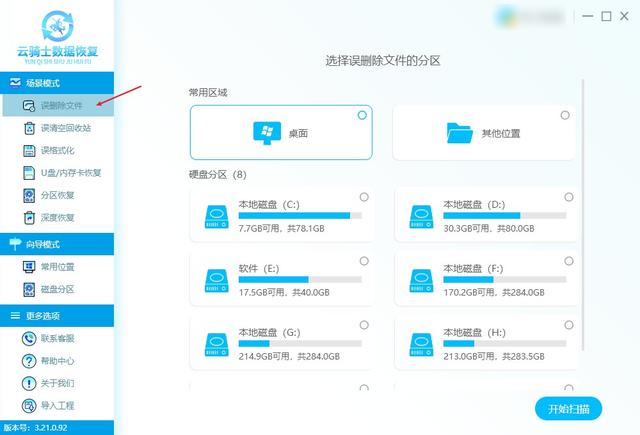
步骤2:选择扫描要恢复的硬盘分区,例如您的文件原本存放在D盘,则勾选D盘后点击【开始扫描】。
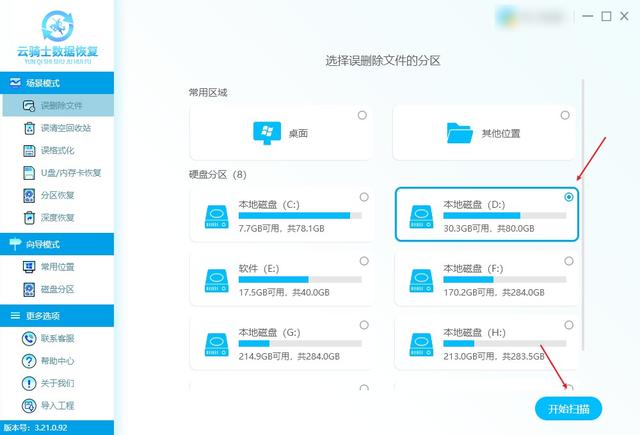
步骤3:等待自动扫描结束后,查找并预览要恢复的文件,预览无误后勾选上,然后选择【立即恢复】导出到其他磁盘上即可。

注意事项:在执行恢复操作前,避免在目标硬盘上写入新数据,以免覆盖被删除的文件。
方法四:查看隐藏文件有时文件可能被设置为隐藏,而不是删除了,这时可以通过以下步骤查看是否有隐藏的文件。
步骤1:按下快捷键【win】+【E】打开【文件资源管理器】。
步骤2:在弹出的窗口中,选择界面上方的【查看】选项卡。
步骤3:找到【隐藏的项目】并勾选上,得以显示隐藏的文件。
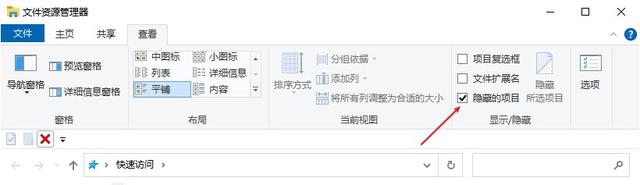
注意事项:在某些情况下,隐藏文件可能受到权限保护,需要管理员权限才能查看或修改。
方法五:通过文件历史记录恢复如果在删除电脑硬盘文件之前,已启用了Windows的文件历史记录功能,那么,可参考以下步骤找回电脑硬盘删除的文件。
步骤1:打开【设置】中的【更新和安全】选项。
步骤2:选择【备份】并查找文件历史记录。
步骤3:从文件历史记录中恢复所需的文件。
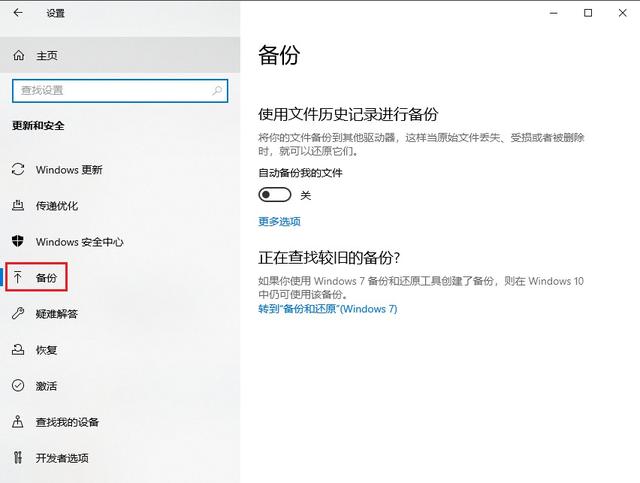
注意事项:必须提前启用文件历史记录功能,并定期备份数据。
方法六:寻求线下数据恢复服务在硬盘出现坏道等严重物理性故障问题时,上述方法可能不太见效,例如,电脑硬盘不能读取怎么恢复数据?这时可以考虑寻求专业的线下数据恢复服务。
步骤1:在网络上搜索可靠的数据恢复服务提供商。
步骤2:咨询并评估不同服务提供商的报价和服务质量。
步骤3:选择合适的服务提供商并寄送硬盘进行恢复。

图片来源于网络,如有侵权请告知
注意事项:选择有良好声誉和经验丰富的数据恢复服务提供商,并了解恢复的成功率和费用。
常见问答:1、电脑硬盘维修费用大概是多少钱?
电脑硬盘维修费用因损坏程度和所需服务而异。一般而言,简单的逻辑修复可能费用较低,而物理损坏或数据恢复可能更昂贵。具体费用需根据维修站点的定价和实际情况确定。建议咨询专业维修站点获取准确报价。
2、深度恢复电脑数据怎么弄?
在电脑没有物理性故障的情况,深度恢复电脑数据,可选择云骑士数据恢复的深度恢复模式并扫描指定磁盘分区。然后,从扫描结果中选择需恢复的文件并点击立即恢复。最后,确认文件保存路径并等待恢复完成。请注意,避免在恢复过程中向磁盘写入新数据,以防覆盖原始数据。
3、电脑硬盘数据删除了能全部恢复吗?
电脑硬盘数据删除后数据恢复的成功率并不是百分之百的,取决于多种因素,尤其是在数据被覆盖或硬盘受到物理损伤的情况下。但如果硬盘未受损且数据删除后未覆盖,使用专业的数据恢复软件可提高恢复率。
更多精彩阅读: